Migrando Servidores com Azure Migrate
Olá pessoal, tudo bem com vocês?
Hoje vou mostrar de forma simples, como migrar um servidor utilizando o Azure Migrate.
O QUE É O AZURE MIGRATE ?
O Azure Migrate é um painel que centraliza todo seu projeto de migração em um único ponto. Ele te ajuda a descobrir, mensurar e migrar aplicativos web, servidores e Banco de dados, utilizando várias ferramentas Microsoft e de outros fornecedores independentes.
Apesar do Azure Migrate utilizar o serviço Azure Site Recovery (DRaaS) para migrar seus servidores para o Azure, o custo entre eles é diferente.
Azure Migrate: Gratuito pelos primeiros 180 dias* em todos os computadores. Após 180 dias, será aplicada a tarifa de R$92,870/mês por instância replicada.
Azure Site Recovery: Gratuito pelos primeiros 31 dias* em todos os computadores. Após 31 dias, será aplicada a tarifa de R$92,870/mês por instância replicada.
*obs. Essa tabela de preços pode ser atualizada a qualquer momento, então consulte sempre o site oficial da Microsoft e evite surpresas na fatura 😉
CENÁRIO
Nosso ambiente está utilizando um host Windows Server 2012 R2 com Hyper-v virtualizando o servidor que queremos migrar para o Azure, este servidor virtual também possuí o Windows Server 2012 R2 como Sistema operacional.
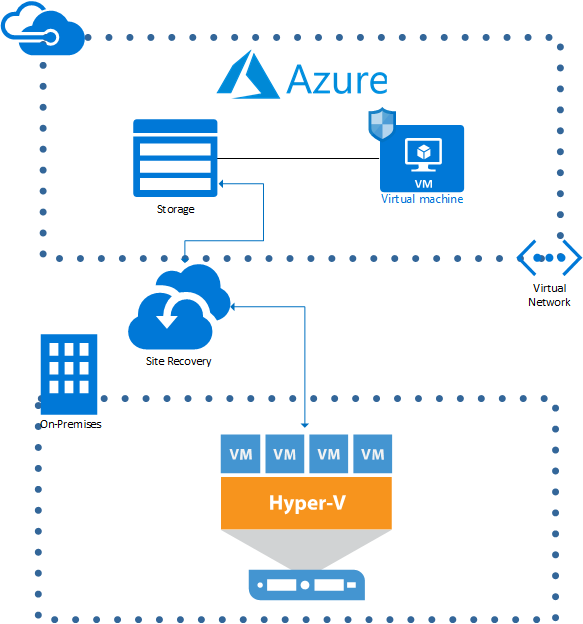
CONFIGURAÇÃO
Primeiro passo da configuração, é logar no portal do azure e no market place da Microsoft criar a rede virtual que vamos utilizar e obrigatoriamente você precisará: Criar um nome para essa rede, criar um espaço de endereço para essa rede, selecionar a assinatura, selecionar ou criar um grupo de recursos, nomear uma subrede e criar um intervalo de endereços para essa subrede.
conforme imagem abaixo:
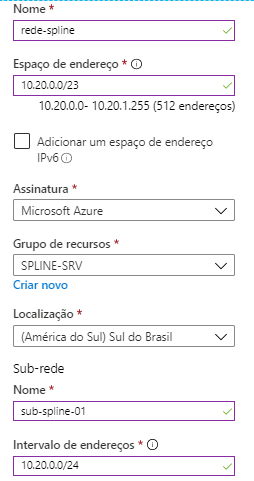
Segundo passo é criar uma conta de armazenamento na mesma região em que você criou a subrede, conforma imagem abaixo:
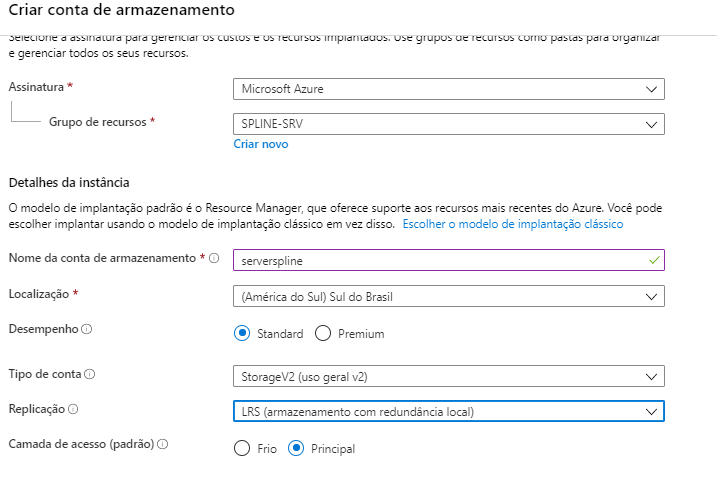
Agora vamos instalar o Azure Migrate através do Market Place da Microsoft:
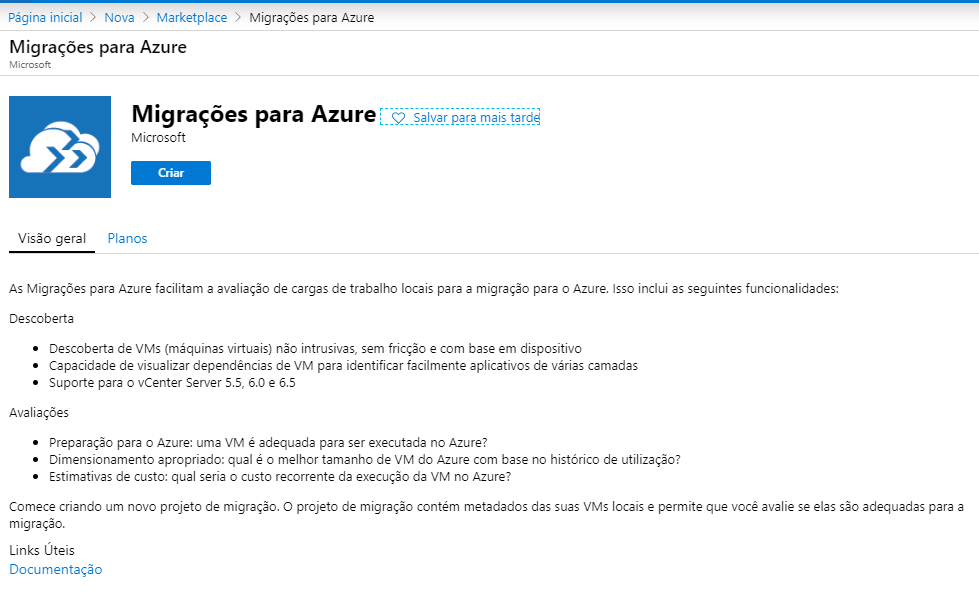
As primeiras opções vamos apenas selecionar o grupo de recursos e dar um nome ao nosso projeto, conforme imagem abaixo:

Já na próxima tela, vamos no canto esquerdo e selecionamos o objetivo da migração (no nosso caso, servidores) e depois clicamos em “Descobrir”, preenchendo as informações do hypervisor e destino, conforme imagem abaixo:
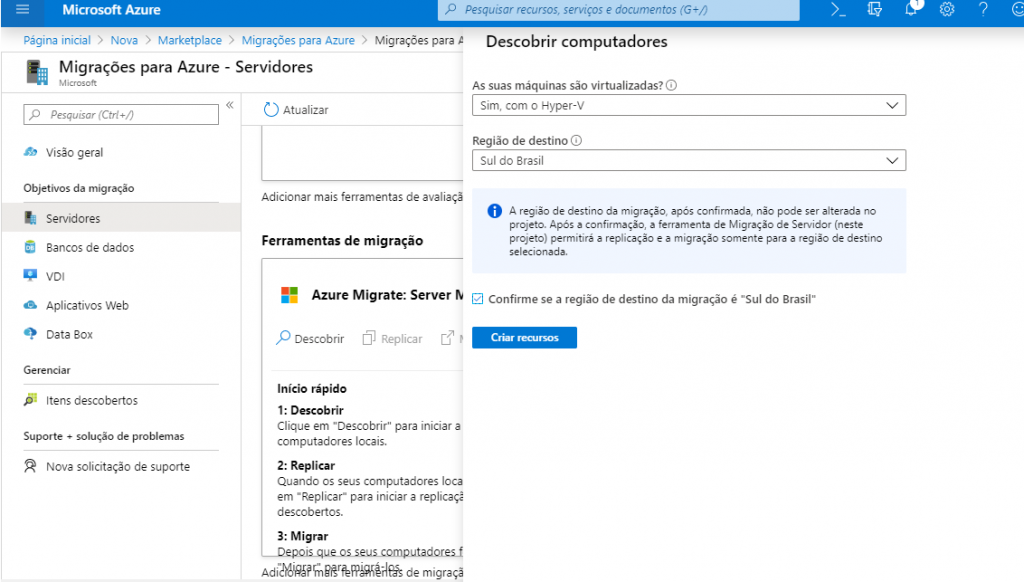
obs. estamos pulando o passo de utilizar a ferramenta de analise, mas você pode baixar essa ferramenta que ela fará um diagnostico do seu ambiente local.
Lembre-se que vai aumentar o consumo do seu link (upload) enquanto a máquina é protegida e precisa de espaço em disco para criar um snapshot da vm enquanto ele envia a copia do vhd para nuvem. Quanto mais tempo demorar a proteção, maior ficará o tamanho do snapshot.
Logo após criar o recurso, vão aparecer dois itens para configurar, o primeiro é baixar o instalador Azure Site Recovery Provider que deverá ser instalado no seu host Hyper-v e depois baixar a chave de registro para registrar o host Hyper-v:
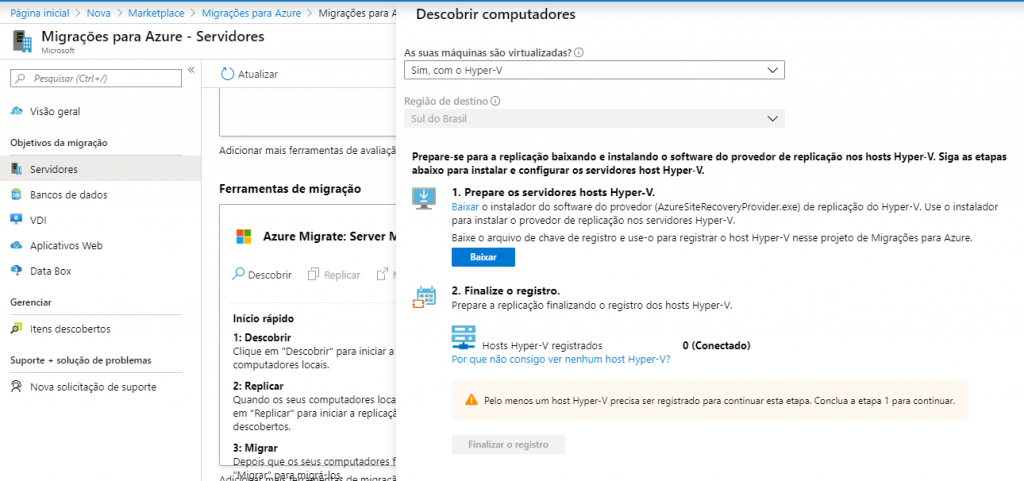
Para instalar o Azure Site Recovery Provider você precisa do .NET Framework igual ou superior ao 4.6.2, caso contrario, ao tentar instalar você receberá esse erro:
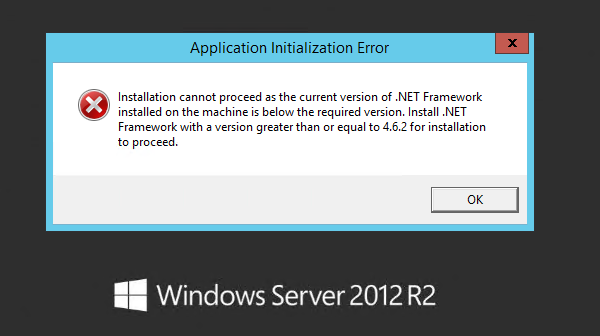
Link para download do NET FRAMEWORK 4.6.2
Feita a instalação do .net o você poderá executar o instalador do Azure Site Recovery Provider:
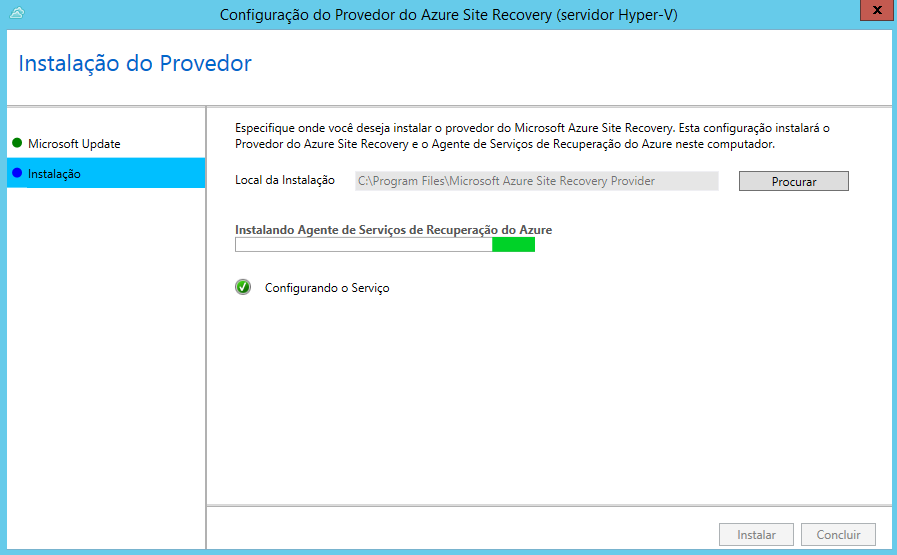
Na próxima tela, (caso você não tem nenhum proxy ou porta bloqueio em firewall), apenas selecione o arquivo de registro e deixe as configurações padrões:
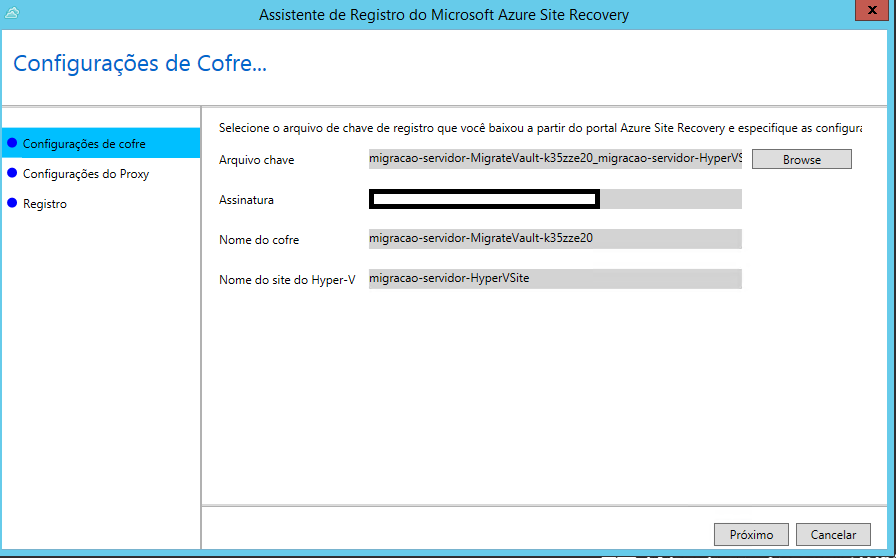
Voltando ao portal você verá que o servidor foi registrado e já está conectado:

Próximo passo é replicar o servidor que queremos migrar para o Azure, para fazer isso basta clicar na opção Replicar:
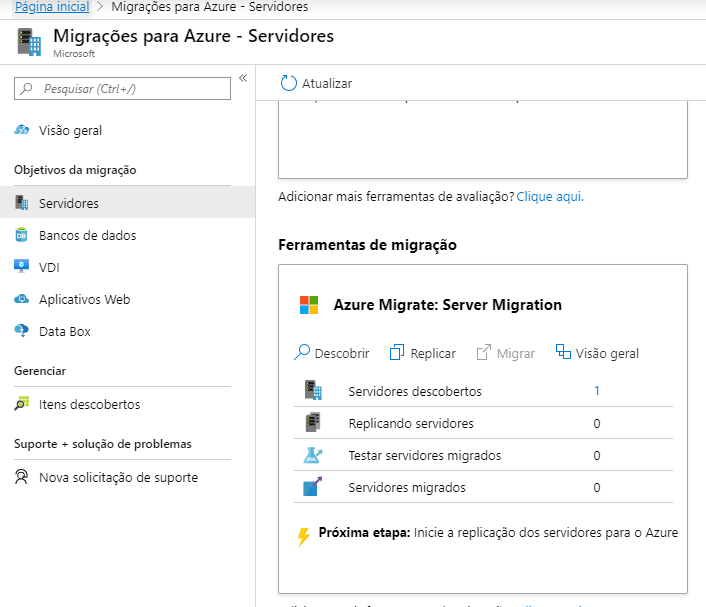
Clicando em replicar aparecerá todos os servidor virtuais que estão no seu host Hyper-v, vamos selecionar o servidor que queremos migrar:
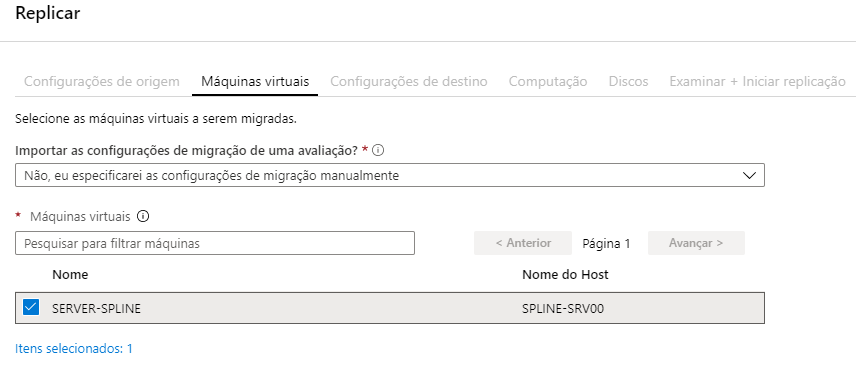
Seguindo a configuração, vamos selecionar as configurações da maquina como tamanho da VM e disco:

Assim que finalizar a configuração a replicação do servidor será iniciada e você poderá acompanhar o status direto do painel do Azure Migrate:
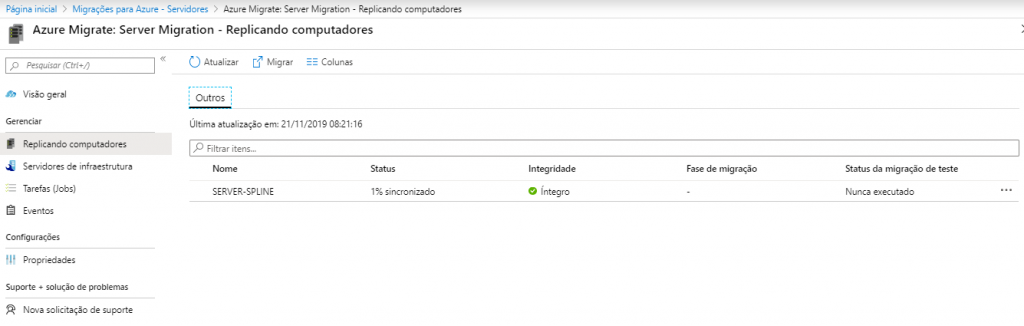
Finalizado o sincronismo, vamos clicar no botão Migrar e dar inicio a nossa migração:
Obs. A microsoft recomenda que antes de realizar a migração você execute um teste e valide o servidor no ambiente em nuvem
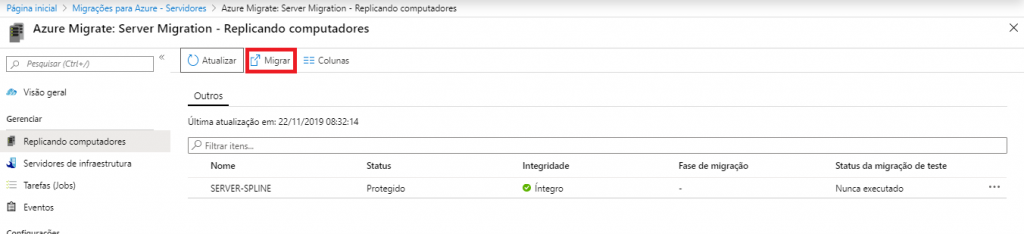
O processo de migração vai verificar os pré-requisitos, Desligar a máquina virtual do ambiente local (para que não tenha alteração do servidor), realizar o ultimo sincronismo, provisionar o novo servidor no Azure e ligar essa maquina, todo esse processo dura aproximadamente 15 minutos:

Pronto !!!
Seu servidor foi migrado e já está acessível no Azure, não esqueçam de colocar regras de acesso como NSG ou Firewall. Isso poderemos ver nas próximas postagens, então fique atento no blog.

Até a próxima pessoal, dúvidas ou sugestões, deixem nos comentários.
Links de referencia:
https://docs.microsoft.com/pt-br/azure/site-recovery/site-recovery-overview
https://docs.microsoft.com/pt-br/azure/migrate/migrate-services-overview



